Какие приложения на моем iPhone используют Face ID?
Использование Face ID для разблокировки iPhone делает процесс использования телефона более удобным.
Вы даже можете использовать Face ID для входа в учетные записи в других приложениях, таких как социальные сети и банковские приложения.
Но если вы предоставили эти разрешения многим приложениям и вам интересно, какие из них, то наш учебник ниже покажет вам, как найти эту информацию.
Как узнать, какие приложения для iPhone имеют доступ к Face ID
- Открыть Настройки.
- Выбирать Идентификатор лица и пароль.
- Введите пароль.
- Выбирать Другие приложения.
- Просмотр приложений с разрешениями Face ID.
Наше руководство продолжается ниже с дополнительной информацией о том, как увидеть, какие приложения iPhone используют Face ID, включая изображения этих шагов.
Программы для Windows, мобильные приложения, игры - ВСЁ БЕСПЛАТНО, в нашем закрытом телеграмм канале - Подписывайтесь:)
Идентификатор лица на вашем iPhone 11 или другой более новой модели iPhone обеспечивает простой способ разблокировки устройства.
Но его также можно использовать для проверки покупок, ввода паролей и даже аутентификации для входа в некоторые другие приложения.
Например, если на вашем iPhone установлено приложение для банковских операций или покупок, возможно, приложение настроено на использование Face ID, и вы можете включить его в качестве дополнительной меры безопасности для входа в свою учетную запись.
Включение Face ID обычно является опцией, которая доступна при входе в приложение и, включив ее, может также использоваться для будущих входов в систему.
Если вы включили Face ID для некоторых приложений на своем iPhone и хотите узнать, какие из этих приложений в настоящее время могут использовать эту функцию, продолжайте читать ниже.
Как просматривать приложения с доступом к Face ID на iPhone (руководство с картинками)
Действия, описанные в этой статье, были выполнены на iPhone 11 с iOS 13.6.
Шаг 1: Откройте Настройки приложение.
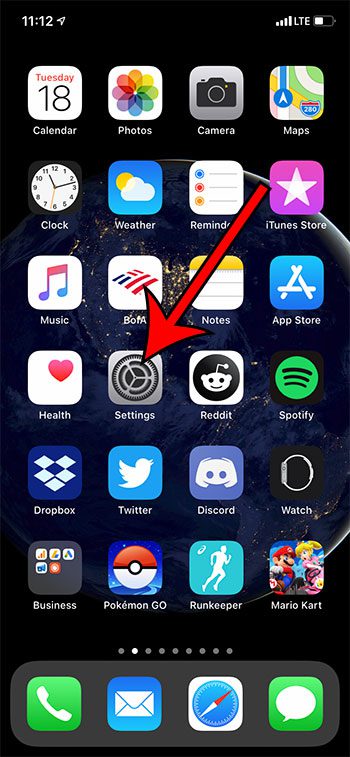
Шаг 2: прокрутите вниз и выберите Идентификатор лица и пароль вариант.
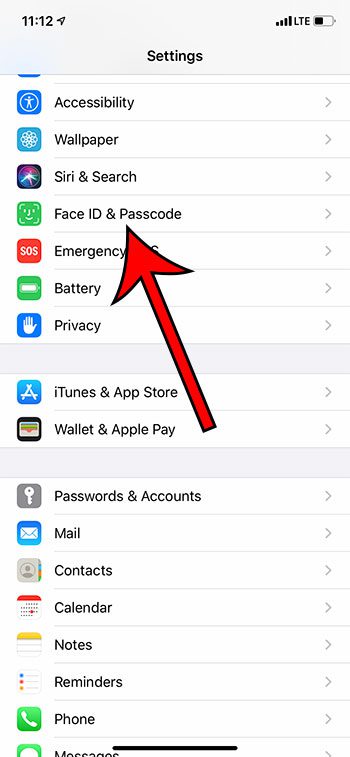
Шаг 3: Введите свой пароль.

Шаг 4: Коснитесь Другие приложения кнопка.
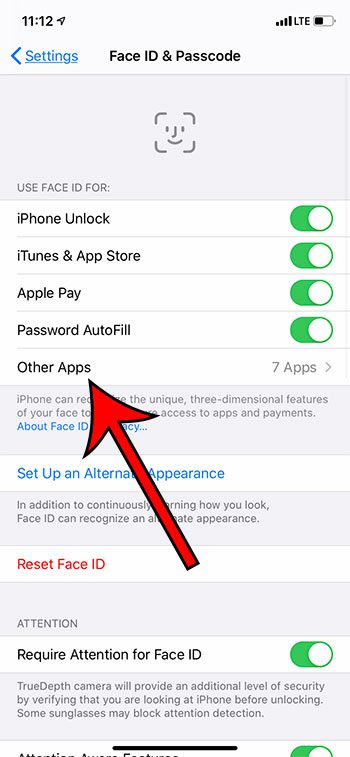
Шаг 5. Просмотрите приложения, которым разрешено использовать Face ID для аутентификации.
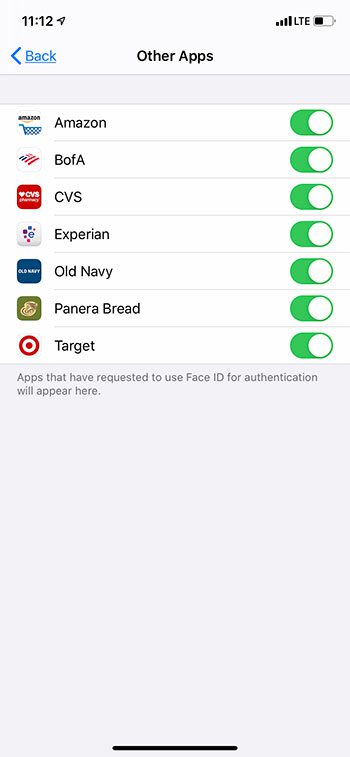
Обратите внимание, что вы можете отключить доступ к Face ID, нажав кнопку справа от любого из перечисленных здесь приложений.
Теперь, когда вы знаете, как узнать, какое из ваших приложений для iPhone имеет доступ к Face ID, вы сможете управлять этим доступом всякий раз, когда есть приложение, которому вы не хотите использовать данные для входа в Face ID.
Связанный
Программы для Windows, мобильные приложения, игры - ВСЁ БЕСПЛАТНО, в нашем закрытом телеграмм канале - Подписывайтесь:)
